win11在桌面显示此电脑的方法 win11如何显示此电脑桌面图标
更新时间:2023-06-15 11:01:34作者:zheng
我们在使用win11电脑的时候可以打开此电脑来查看电脑中的文件,打开win11系统的管理界面,但是有些用户在win11电脑的桌面上没有此电脑图标,不能快速打开此电脑,难免该如何显示此电脑的桌面图标呢?今天小编就教大家win11在桌面显示此电脑的方法,如果你刚好遇到这个问题,跟着小编一起来操作吧。
推荐下载:w11系统下载
方法如下:
1、点击个性化
点击桌面菜单的【个性化】。
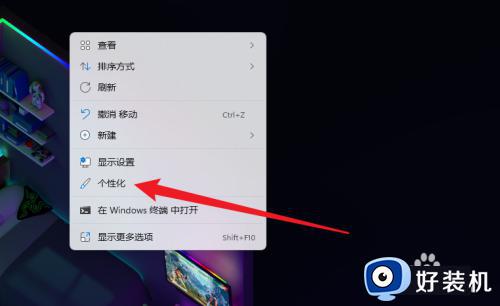
2、点击主题选项
点击列表的【主题】选项。
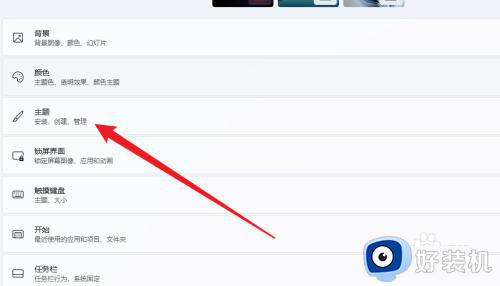
3、点击桌面图标设置
点击界面的【桌面图标设置】。
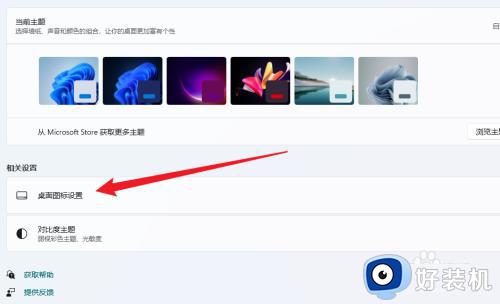
4、勾选计算机
勾选界面的【计算机】选项。
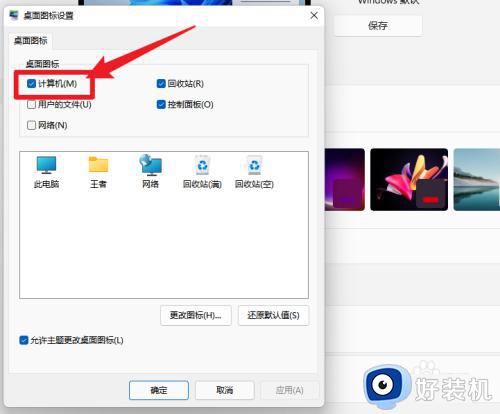
5、点击确定按钮
点击下方【确定】按钮完成设置。
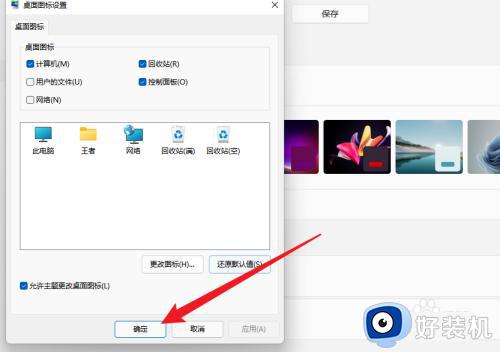
以上就是关于win11在桌面显示此电脑的方法的全部内容,还有不懂得用户就可以根据小编的方法来操作吧,希望能够帮助到大家。
win11在桌面显示此电脑的方法 win11如何显示此电脑桌面图标相关教程
- win11如何把此电脑放在桌面 win11怎样在桌面显示此电脑
- win11怎么在桌面显示此电脑 win11如何把此电脑放在桌面
- win11的此电脑怎么显示在桌面 win11如何在桌面显示此电脑
- win11怎样将此电脑图标放在桌面 win11如何把此电脑图标放到桌面
- win11显示桌面图标怎么设置 win11系统如何显示桌面图标
- win11显示此电脑图标的方法 win11怎么显示此电脑桌面图标
- win11显示桌面图标设置方法 win11系统桌面图标怎么显示
- win11桌面上没有此电脑怎么办 win11不显示桌面此电脑如何解决
- win11显示桌面图标的方法 win11怎么显示桌面图标
- win11怎么隐藏所有桌面图标 win11让桌面图标不显示在桌面设置方法
- win11家庭版右键怎么直接打开所有选项的方法 win11家庭版右键如何显示所有选项
- win11家庭版右键没有bitlocker怎么办 win11家庭版找不到bitlocker如何处理
- win11家庭版任务栏怎么透明 win11家庭版任务栏设置成透明的步骤
- win11家庭版无法访问u盘怎么回事 win11家庭版u盘拒绝访问怎么解决
- win11自动输入密码登录设置方法 win11怎样设置开机自动输入密登陆
- win11界面乱跳怎么办 win11界面跳屏如何处理
win11教程推荐
- 1 win11安装ie浏览器的方法 win11如何安装IE浏览器
- 2 win11截图怎么操作 win11截图的几种方法
- 3 win11桌面字体颜色怎么改 win11如何更换字体颜色
- 4 电脑怎么取消更新win11系统 电脑如何取消更新系统win11
- 5 win10鼠标光标不见了怎么找回 win10鼠标光标不见了的解决方法
- 6 win11找不到用户组怎么办 win11电脑里找不到用户和组处理方法
- 7 更新win11系统后进不了桌面怎么办 win11更新后进不去系统处理方法
- 8 win11桌面刷新不流畅解决方法 win11桌面刷新很卡怎么办
- 9 win11更改为管理员账户的步骤 win11怎么切换为管理员
- 10 win11桌面卡顿掉帧怎么办 win11桌面卡住不动解决方法
